文章详情页
sw旋转楼梯是怎么做的
浏览:93日期:2023-11-26 11:26:41
sw旋转楼梯是怎么做的,具体制作方法步骤如下: 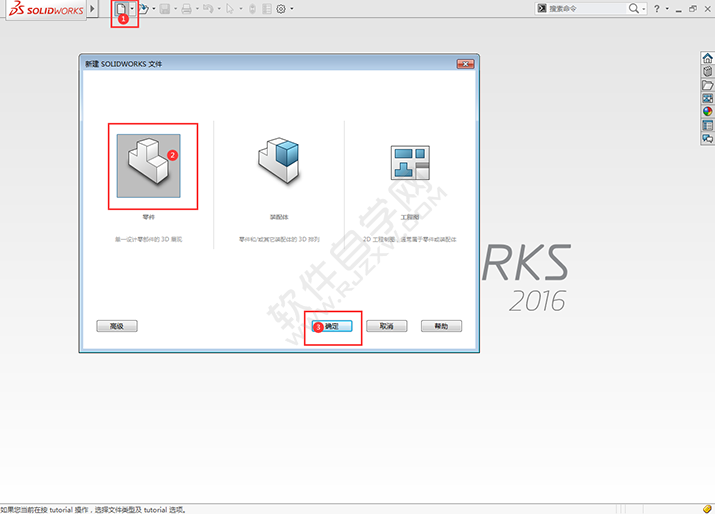
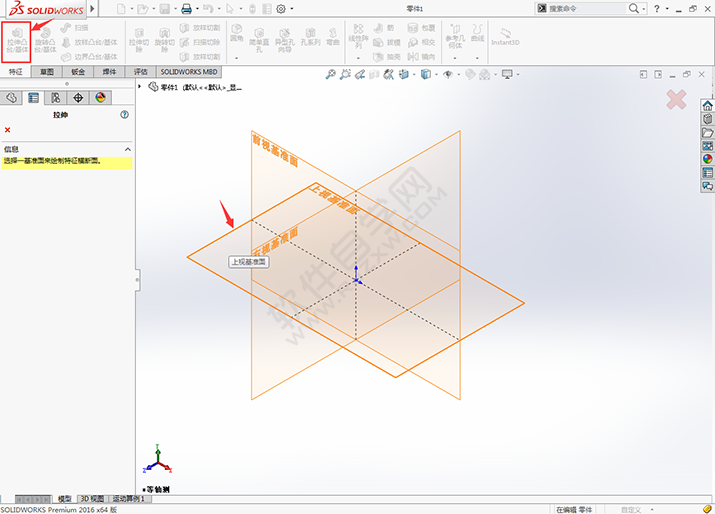
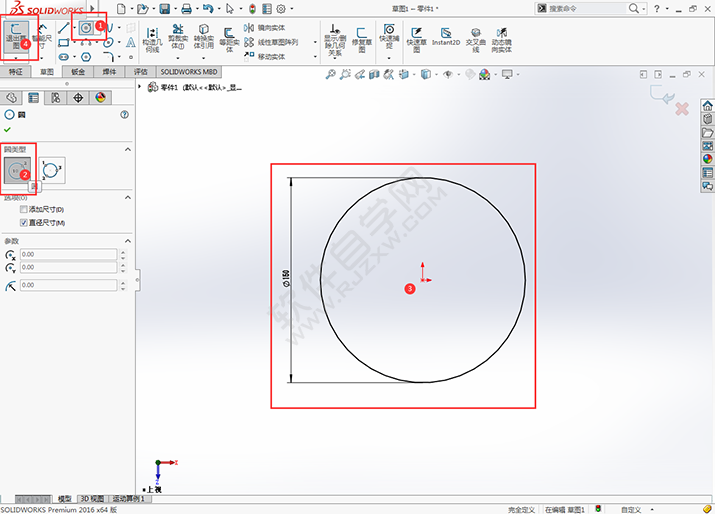

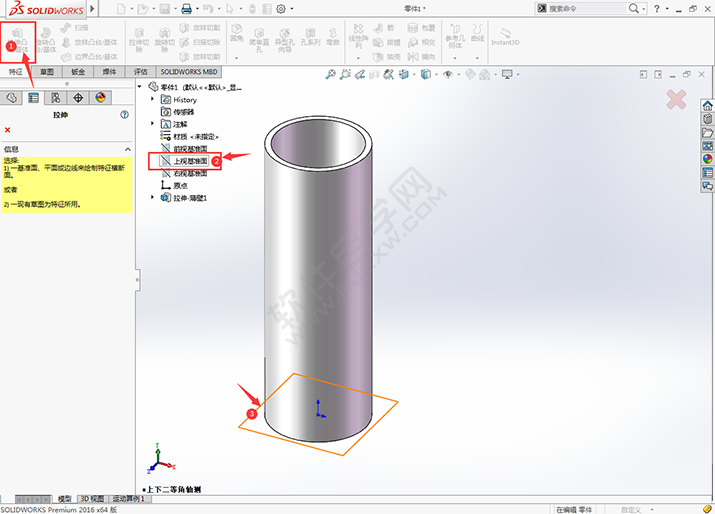
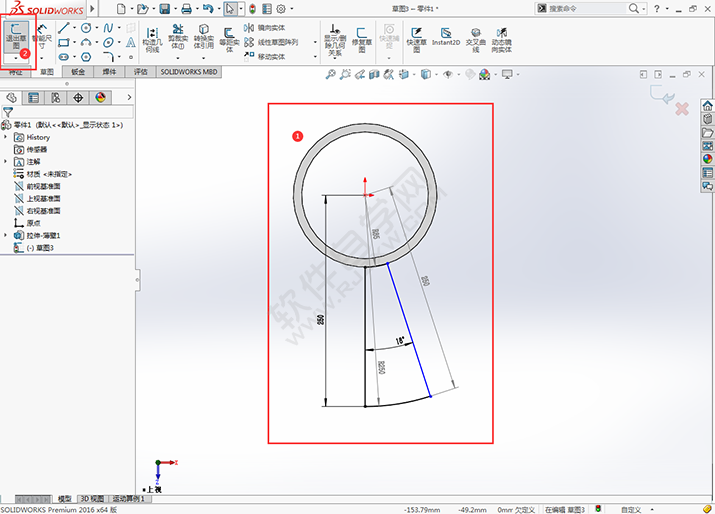

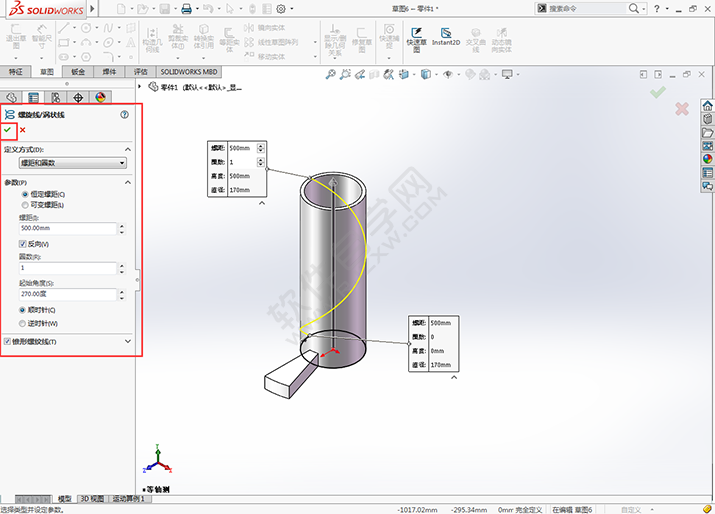

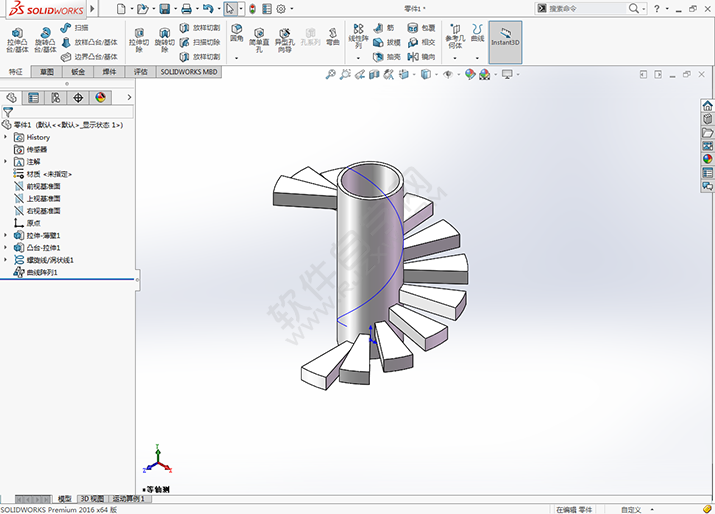 以上就是sw旋转楼梯是怎么做的,希望大家喜欢,请继续关注好吧啦网。
以上就是sw旋转楼梯是怎么做的,希望大家喜欢,请继续关注好吧啦网。
1、打开SW软件,点击新建图标,点击零件,点击确定。
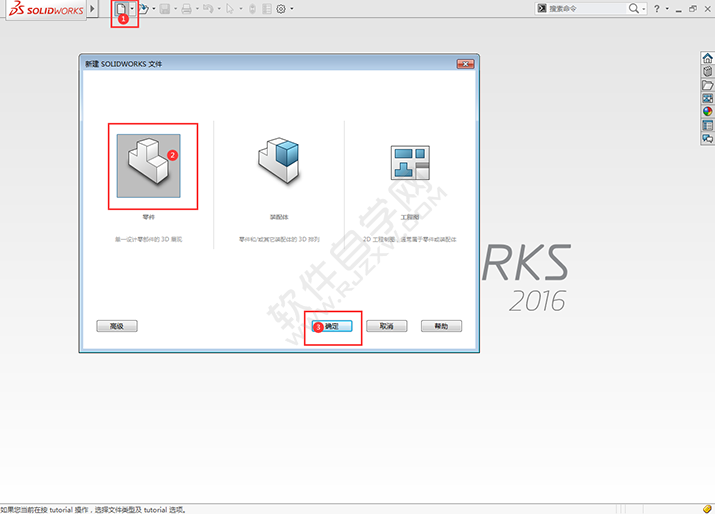
2、点击拉伸凸台/基体,点击上视基准面,效果如下:
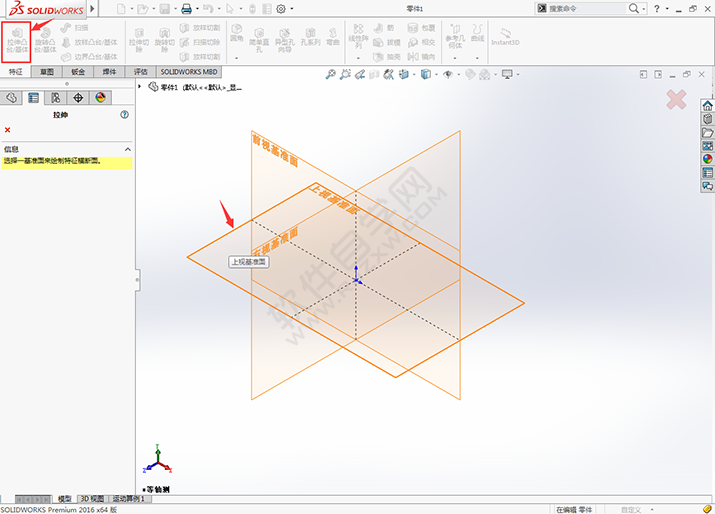
3、绘制一个直径为150的圆,点击退出草图。
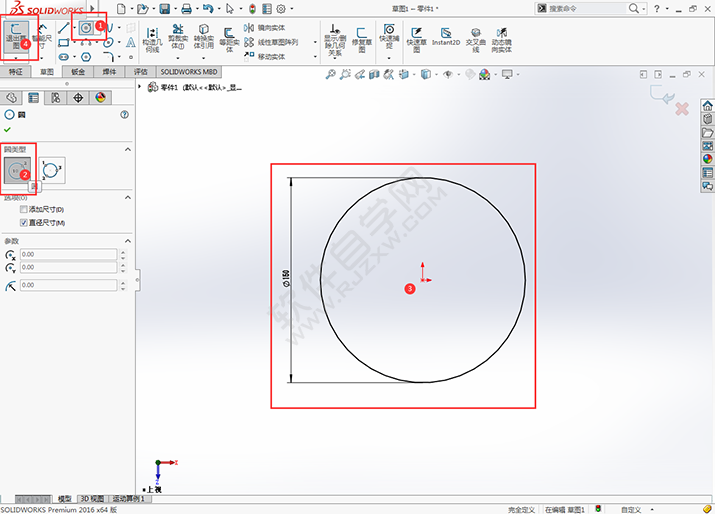
4、退出草图,设置凸台拉伸,高度为500,单向厚度为10mm,点击确定。

5、点击上视图,点击拉伸凸台特征。效果如下:
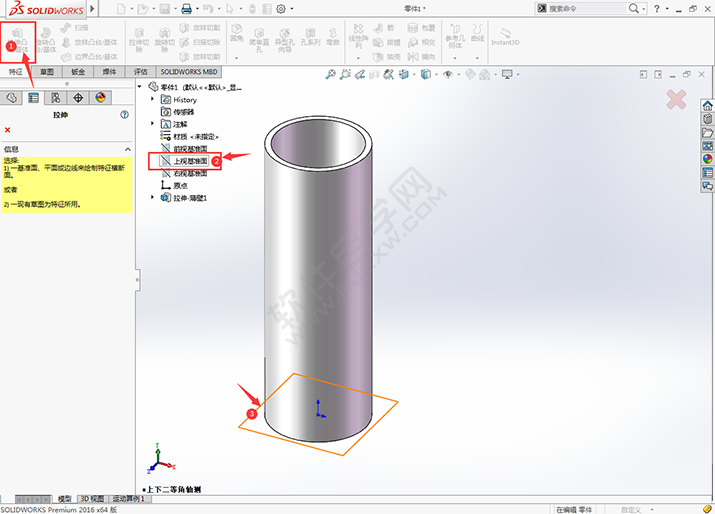
6、绘制下面的草图。效果如下:
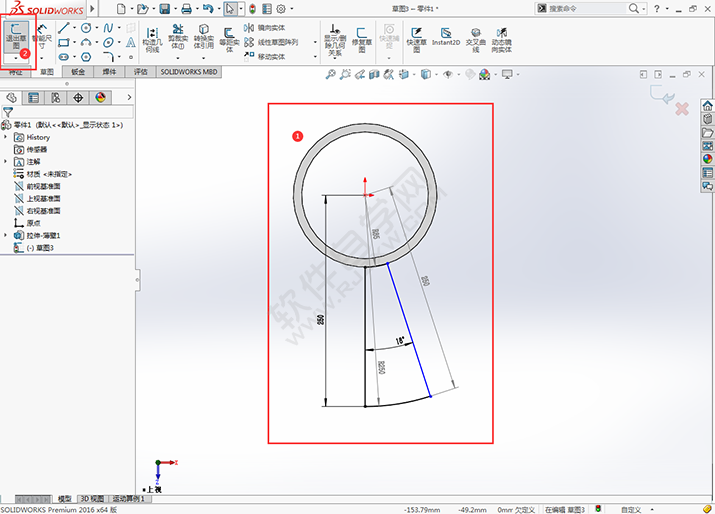
7、然后退出草图,设置拉抻凸台,给定厚度就可以。

8、然后绘制一定螺旋。绘制好后,点击确定。
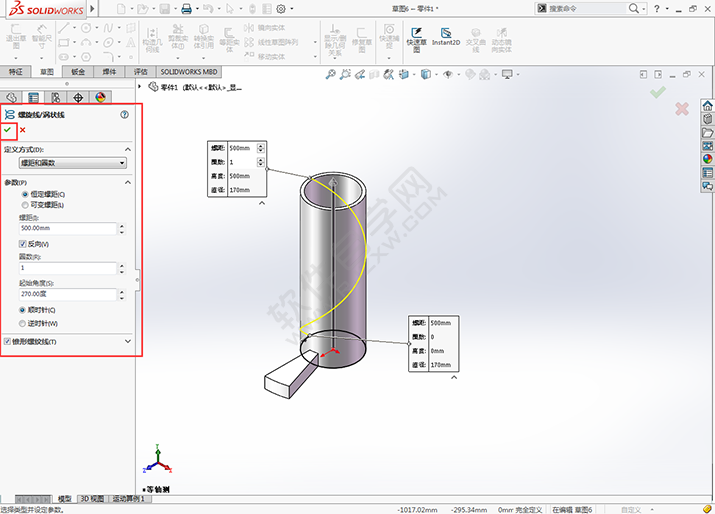
9、然后再用曲线阵列。阵列实体就好了,参数如下:

10、这样一个旋转楼梯就出来的。
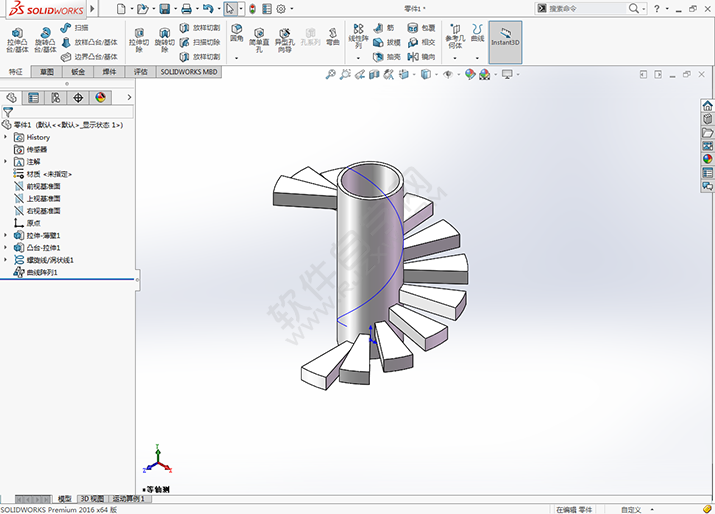 以上就是sw旋转楼梯是怎么做的,希望大家喜欢,请继续关注好吧啦网。
以上就是sw旋转楼梯是怎么做的,希望大家喜欢,请继续关注好吧啦网。上一条:2014cad软件安装步骤下一条:ai怎么打散移开对象
排行榜

 网公网安备
网公网安备